win10笔记本的宽带连接在什么地方?
宽带连接的方法:
点击任务栏右下角的网络图标,然后点击这里的网络设置打开进入。

网络和Internet窗口中,我们点击拨号中的设置新连接。
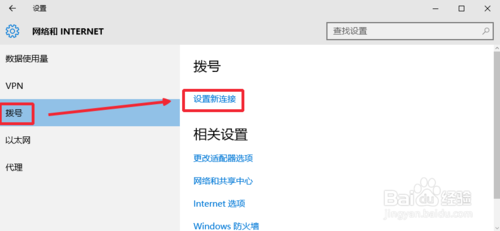
这时候我们选择连接到Internet,然后选择下方的下一步继续操作,然后选择宽带PPPOE,继续,如图所示操作即可。

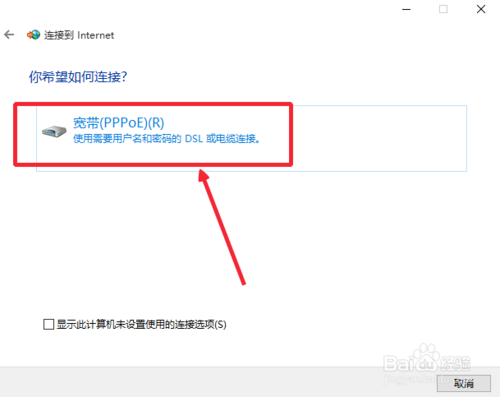
然后这里我们输入网络运营商提供的用户名和密码,如果忘记可以咨询网络服务商,然后这里我们选择记住密码,最后点击连接。

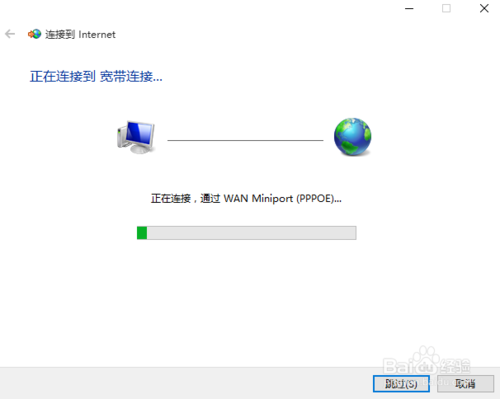
怎么在桌面窗口宽带连接快捷方式呢?这里我们可以点击更改适配器选项。
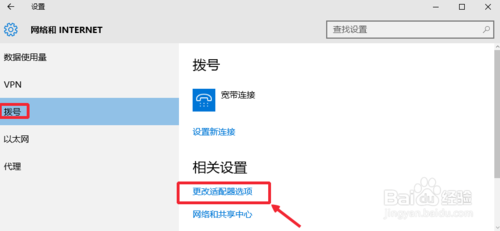
然后这里面我们找到宽带连接图标,在上面点击鼠标的右键。选择快捷方式。出现的界面,这里我们选择是,在桌面创建宽带连接快捷方式图标。
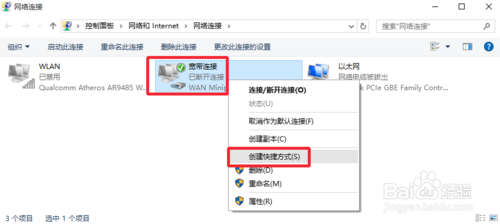

以后想要上网的时候,点击桌面宽带连接快捷方式,然后连接上网。

赞 (0)
